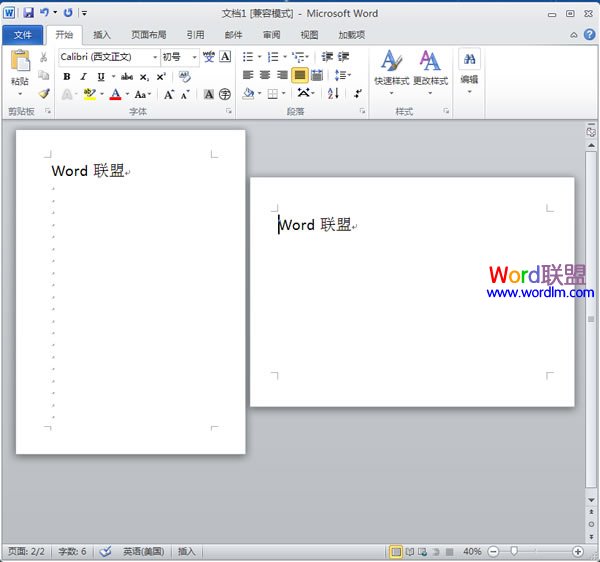根据文本内容的排版需求,偶尔我们需要把Word中的部分页面设置为横向而保持其他页面不变,这样纵横方向的页面就并存在一个Word文档中了。
下面小编以在同一文档中并存一张纵向页面和一张横向页面为例给大家演示一下。
1.打开Word文档,假如我们要把第二个页面设置为横向页面。将光标定位到第二页的页首,选择“页面布局”-“分隔符”-“下一页”命令。
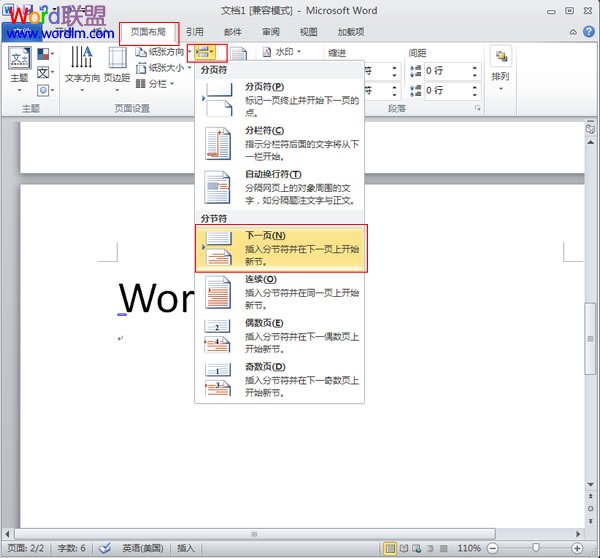
2.可以看到在刚刚选择的页面前面增加了一个空白页,且光标位置不变。选择“页面布局”-“纸张方向”-“横向”选项,则文本第二页就变成了横向页面。

提示:在这一步骤上,我们也可以使用以下的操作方法。a. 选择“页面布局”选项卡,在“页面设置”选项组中单击“页面设置对话框启动器”按钮。
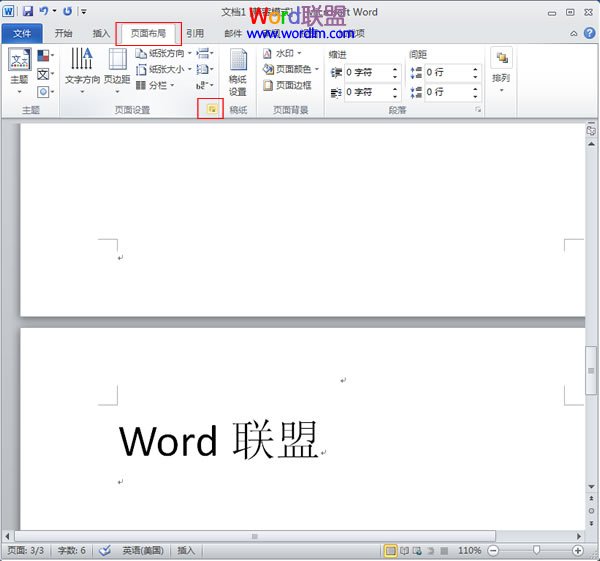
b.在弹出的“纸张设置”对话框中,选择“页边距”选项卡,然后在“纸张方向”选项组中选择“横向”,最后单击“确定”按钮即可。
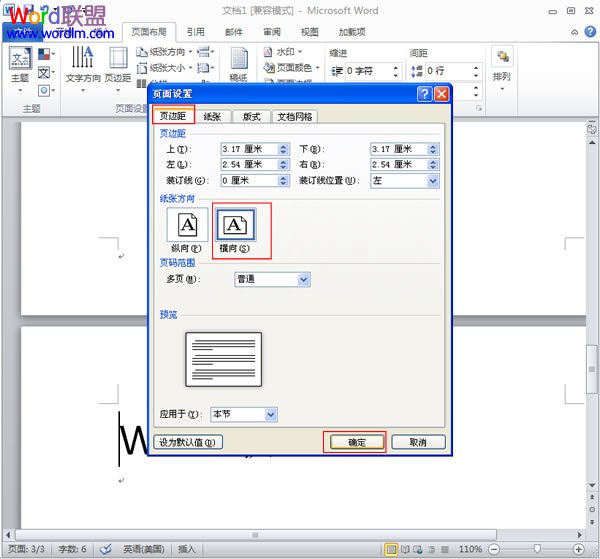
3.现在我们把刚刚插入的空白页删除。将光标定位到空白页页首的位置上,按键盘上的【Delete】键即可将当前空白页删除。
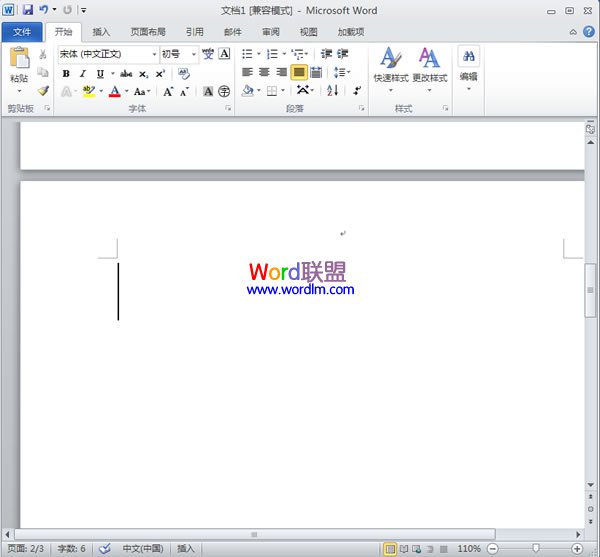
4.如图所示,在同一文档中的纵横页面并存就设置完成了。